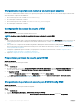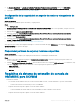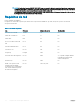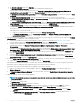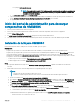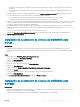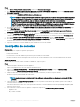Setup Guide
Otorgamiento de permisos de lectura y ejecución para usuarios
Los usuarios no administradores deben satisfacer los siguientes prerrequisitos en el servidor del sitio y en el servidor del proveedor de SMS
antes de instalar el componente de OMIMSSC:
1
En PowerShell, ejecute este comando: Enable-PSRemoting.
2 En el mensaje de conrmación, escriba Y.
3 En PowerShell, ejecute este comando: Set-ExecutionPolicy RemoteSigned.
4 En el mensaje de conrmación, escriba Y.
Conguración de acceso de usuario a WMI
Acerca de esta tarea
Para congurar el acceso del usuario a WMI de manera remota:
NOTA: Asegúrese de que el servidor de seguridad del sistema no bloquee la conexión WMI.
Pasos
1 Para acceder al modelo de objeto componente distribuido (DCOM) de forma remota mediante dcomcnfg.exe, proporcione permisos de
usuario para la puerta de enlace de integración. Para obtener más información, consulte
Otorgamiento de permisos de usuario para
DCOM
.
2 Para acceder a los componentes de DCOM Cong Windows Management and Instrumentation (WMI) mediante dcomcnfg.exe,
proporcione permisos de usuario para Dell Provisioning Server. Para obtener más información, consulte Otorgamiento de permisos de
usuario para DCOM Cong WMI.
3 Congure la seguridad de espacio de nombre y otorgue permisos. Para obtener más información, consulte Conguración de la
seguridad de espacio de nombre y otorgamiento de permisos.
4 Regrese a Conguración de una cuenta para usar con detección.
Proporcionar permisos de usuario para DCOM
Acerca de esta tarea
Para otorgar permisos de usuario para DCOM:
Pasos
1 Inicie dcomcnfg.exe.
2 En el panel izquierdo, en la consola Component Services (Servicios de componente), expanda Computers (Computadoras), haga
clic con el botón derecho en Integration Gateway (Puerta de enlace de integración) y seleccione Properties (Propiedades).
3 En Seguridad de COM:
• A partir de Permisos de acceso, haga clic en Editar límites y seleccione Acceso remoto.
• En Inicio y permiso de activación, haga clic en Editar límites y seleccione Inicio local, Inicio remoto y Activación remota.
4 Vaya al paso 2 de Conguración de acceso de usuarios a WMI.
Otorgamiento de permisos de usuario para DCOM Cong WMI
Acerca de esta tarea
Para otorgar permisos de usuario para DCOM Cong WMI:
Pasos
1 Inicie dcomcnfg.exe.
2 Expanda My Computer (Mi equipo) > DCOM Cong (Cong. de DCOM).
3 Haga clic con el botón derecho del mouse en Administración e instrumentación de Windows y seleccione Propiedades.
12
Requisitos de sistema para OMIMSSC